JDK安装与环境变量配置
基于我学习时遇到的问题现整理一下相关文档分享一下,文档尽可能整理的详细些、步骤明确些;如果有好的建议请及时提出。
JDK安装思维导图
- 安装前的准备
step1:右键计算机—-属性—查看一下系统位数(32位还是64位)
step2:下载JDK,下载途径就选择官网吧,版本和位数根据需求来
step3:关闭360安全卫士等同类软件,因为此类软件容易导致安装失败;错误不容易查出。 安装JDK
双击运行
下一步
选择安装目录(后面配置环境变量时会用到此目录)
后面一直是默认安装就可以了,安装到JRE的时候也安装上,安装目录根据需求修改或不修改
后面按默认安装直到关闭。配置环境变量
路径:计算机—-右键—-属性—-高级系统设置—-环境变量
在系统变量里面新建JAVA_HOME,变量值即刚才安装时的目录
修改path变量,光标移到最后,如果没有分好加上分好(英文下分号),增加字符:%JAVA_HOME%\bin;
测试
使用cmd窗口测试
java
javac
java -version 查看JDK版本
其他问题
1.如果安装JDK后只使用Eclipse等软件,不配置环境变量也可以正常使用。
2.关闭360安全卫士等同类软件是防止安装失败,有的时候java可以正常执行但是javac无法正常执行,即使重启机器、配置环境变量也不好解决。
3.配置完环境变量后不重启机器也没什么影响,如果cmd之前打开一定要重启一下cmd







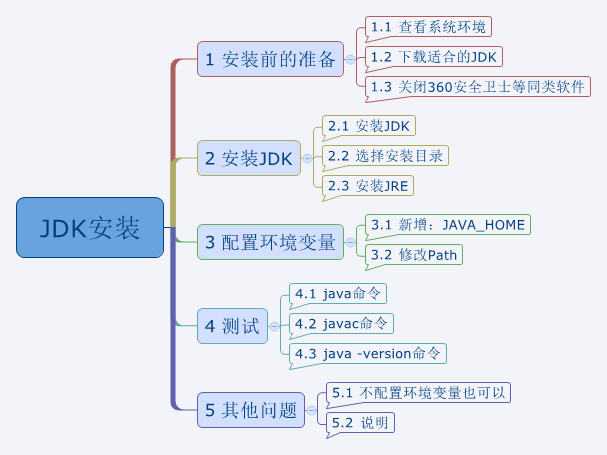
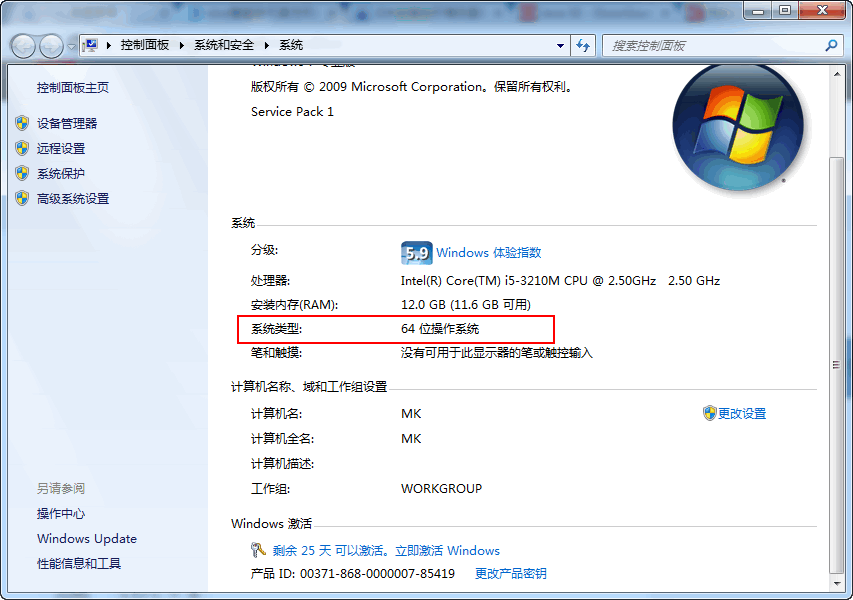
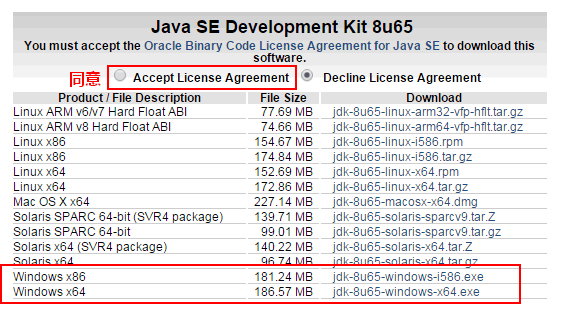
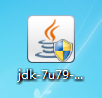
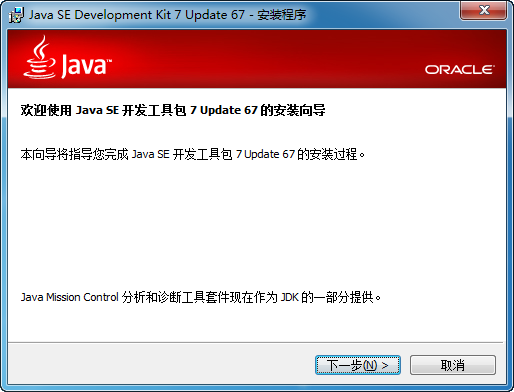
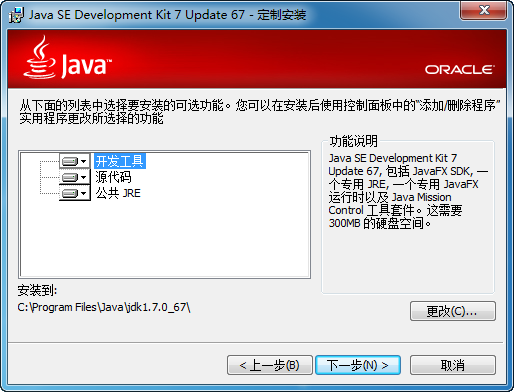
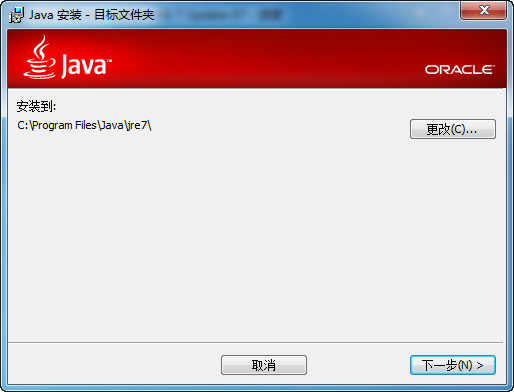
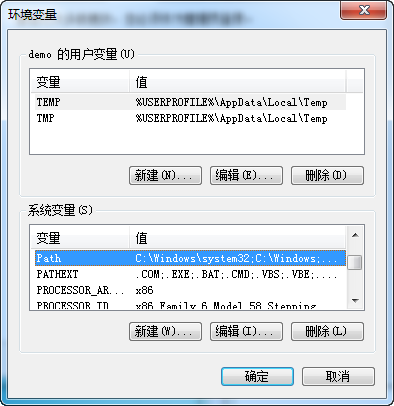
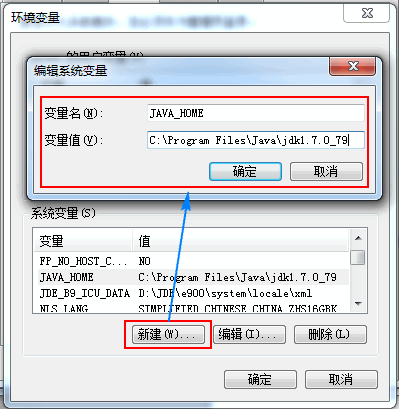
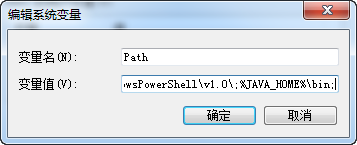
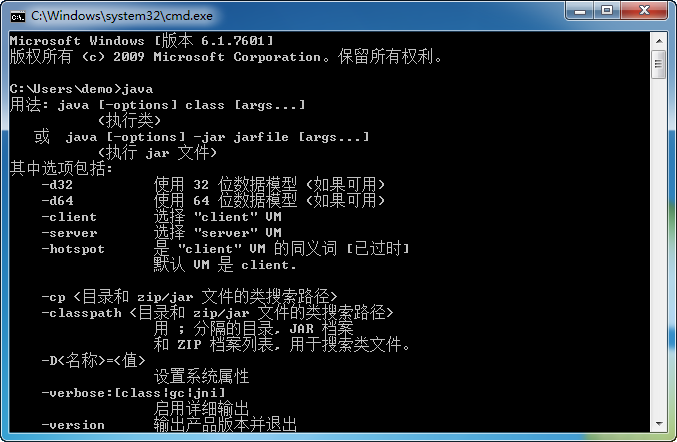
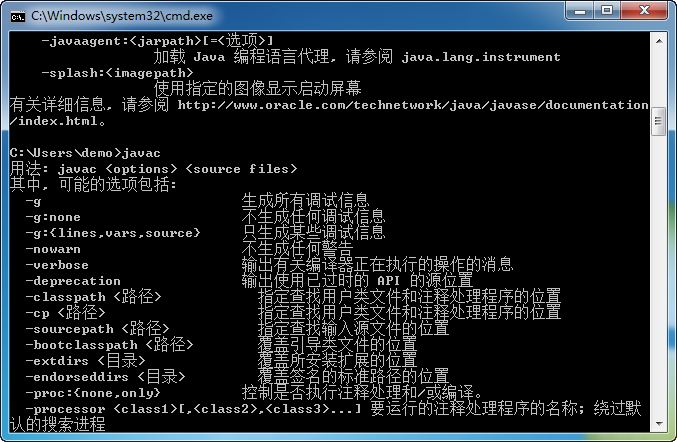
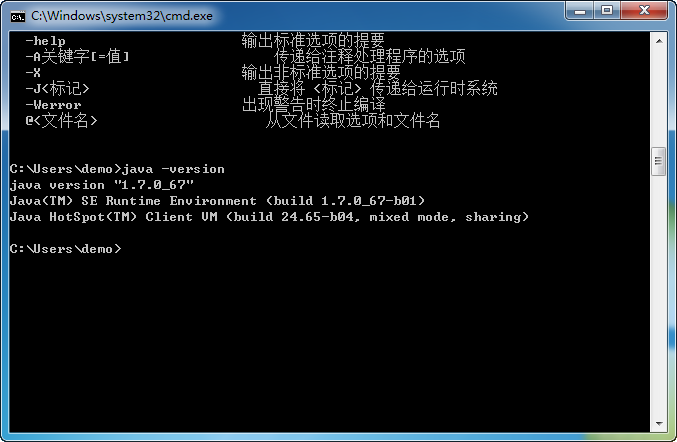














 6288
6288

 被折叠的 条评论
为什么被折叠?
被折叠的 条评论
为什么被折叠?








